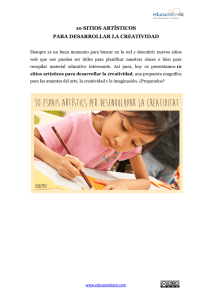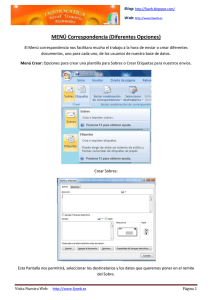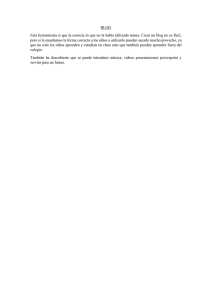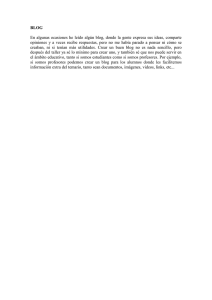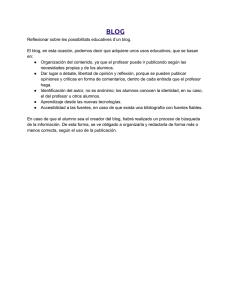MENÚ Vista (Diferentes Opciones)
Anuncio
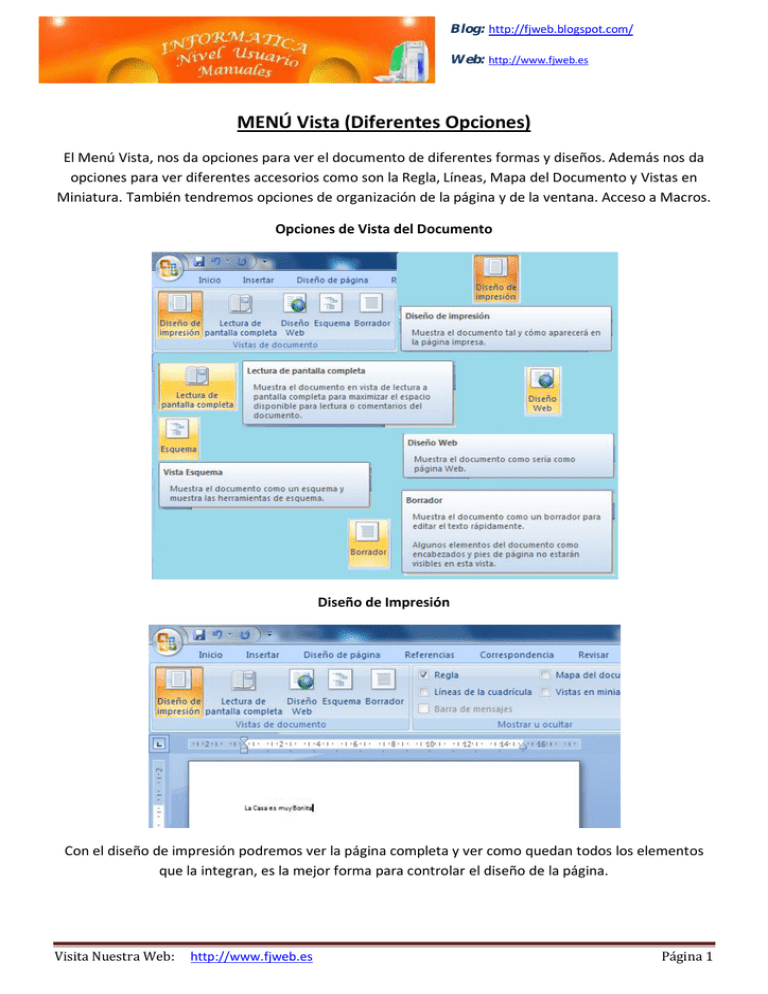
Blog: http://fjweb.blogspot.com/ Web: http://www.fjweb.es MENÚ Vista (Diferentes Opciones) El Menú Vista, nos da opciones para ver el documento de diferentes formas y diseños. Además nos da opciones para ver diferentes accesorios como son la Regla, Líneas, Mapa del Documento y Vistas en Miniatura. También tendremos opciones de organización de la página y de la ventana. Acceso a Macros. Opciones de Vista del Documento Diseño de Impresión Con el diseño de impresión podremos ver la página completa y ver como quedan todos los elementos que la integran, es la mejor forma para controlar el diseño de la página. Visita Nuestra Web: http://www.fjweb.es Página 1 Blog: http://fjweb.blogspot.com/ Web: http://www.fjweb.es Pantalla Completa: Podremos trabajar con el documento a Pantalla Completa Vista Web. Vista con formato y diseño Web Vista Esquema Al Pulsar sobre Esquema, se abre la vista esquema y su Barra de Esquema. Esta Barra nos permite controlar opciones de Nivel, Formato y Texto del Esquema. Vista Borrador: Nos mostrara el documento como borrador Visita Nuestra Web: http://www.fjweb.es Página 2 Blog: http://fjweb.blogspot.com/ Web: http://www.fjweb.es Mostrar y Ocultar (Diferentes Opciones) Opciones para ver diferentes componentes del documento. Ver Regla: Ver Líneas de Cuadricula: Ver Mapa del Documento: Visita Nuestra Web: http://www.fjweb.es Página 3 Blog: http://fjweb.blogspot.com/ Web: http://www.fjweb.es Vista en Miniatura: Zoom (Opciones) Desde el Zoom, podemos aumentar o disminuir, la página, ver solo una página o dos. También podremos ver la pagina a todo su ancho. Diferentes formas de ver el Documento. Visita Nuestra Web: http://www.fjweb.es Página 4 Blog: http://fjweb.blogspot.com/ Web: http://www.fjweb.es Ventana Zoom Desde esta ventana tenemos opciones más claras, para ver el documento. Ver 2 Páginas. Visita Nuestra Web: http://www.fjweb.es Página 5 Blog: http://fjweb.blogspot.com/ Web: http://www.fjweb.es Ventana (Opciones) Vista Dividir / Organizar todo Lo mejor es probar sobre un documento y ver qué es lo que va haciendo. Visita Nuestra Web: http://www.fjweb.es Página 6 Blog: http://fjweb.blogspot.com/ Web: http://www.fjweb.es Macros (Opciones) Opciones para ver o modificar Macros Creadas Ventana Macros Desde la Ventana Macros, podremos acceder a modificar, ejecutar, eliminar o crear una nueva macro. Las Macros son código escrito en VBA, que sirve para que Word ejecute tareas que le digamos en el código que hemos escrito. Durante los ejercicios meteremos un poco de código para que veáis como funciona y los efectos que produce. Visita Nuestra Web: http://www.fjweb.es Página 7 Blog: http://fjweb.blogspot.com/ Web: http://www.fjweb.es Ventana Grabar Macro Es una forma muy interesante de que el programa, grabe todo el código que se necesita para hacer una cosa en determinado. La Opción Botón escribiría el código para asignarlo a un botón y la Opción teclado asignaría el código a una combinación de teclas. Pongamos un Ejemplo: A Nosotros nos interesa crear un botón que cada vez que lo pulsemos, nos escriba un texto ejemplo “Escuela de Informática”. Pulsamos en grabar Macro, En el documento escribimos el texto anterior, lo copiamos, y lo pegamos. Pulsamos en Finalizar grabación. Si Vamos, ahora a, modificar Macro veremos que el programa a escrito la forma de copiar y pegar con código VBA, el cual podremos utilizar para crear Nuestro botón. Todo esto lo desarrollaremos en un ejercicio. Un Saludo, Fjweb – Sigue el Manual Visita Nuestra Web: http://www.fjweb.es Página 8